Come condividere una playlist su Apple Music
Mela Musica Apple Eroe / / January 03, 2022

Ultimo aggiornamento il
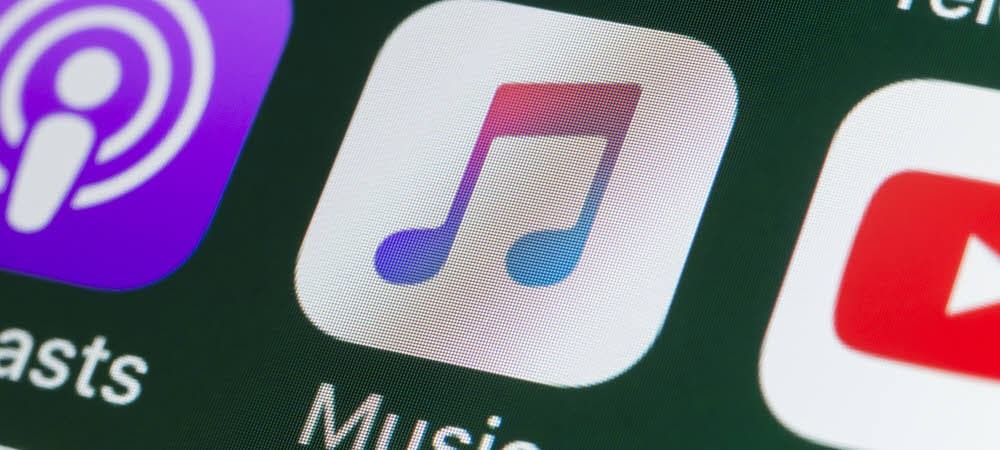
Una playlist è un ottimo modo per creare un elenco curato delle tue canzoni o artisti preferiti. Se desideri condividere una playlist su Apple Music, segui questi passaggi.
Apple Music è una delle migliori opzioni di streaming per ascoltare musica, con un'incredibile selezione di artisti e brani. Con Apple Music avrai accesso a milioni di artisti diversi e sbloccherai funzionalità specializzate come musica senza perdite e audio spaziale.
Se hai creato playlist su Apple Music, potresti volerle condividere con i tuoi amici e familiari. Le playlist sono progettate per essere condivise e ascoltate, dopotutto. Se vuoi sapere come condividere una playlist su Apple Music, segui questi passaggi.
Come creare il tuo profilo Apple Music
Anche se Apple ha rinunciato a provare a gestire la propria piattaforma di social media per la musica, dovrai comunque configurare il tuo profilo Apple Music prima di poter condividere una playlist.
Le opzioni di condivisione non appariranno finché non crei il tuo profilo. Per farlo:
- Apri l'app Apple Music sul tuo iPhone o iPad.
- Nel Ascolta adesso scheda, seleziona la tua immagine del profilo in alto a destra.
- Rubinetto Imposta profilo.
- Segui le istruzioni sullo schermo per impostare un nome utente, trovare contatti, seguire amici e scegliere chi può seguirti.
- Una volta creato il tuo profilo, seleziona le playlist che desideri visualizzare sul tuo profilo.
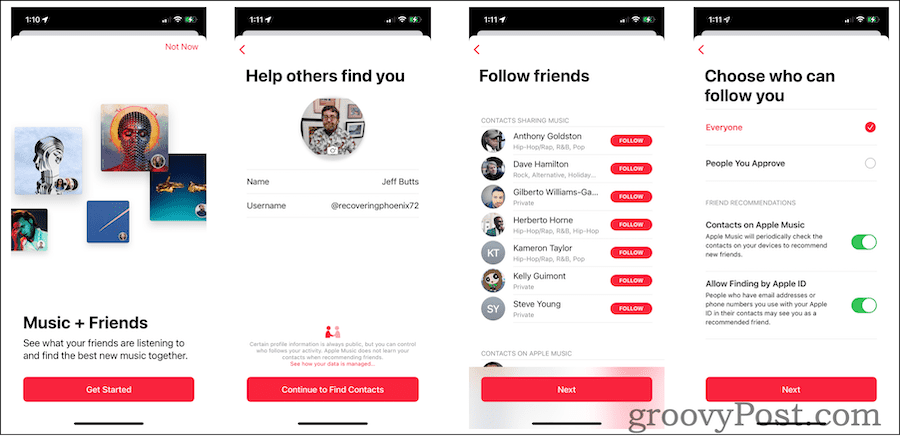
Come condividere le playlist di Apple Music su iPhone o iPad
Una volta creato il tuo profilo Apple Music, dovresti vedere l'opzione per condividere le tue playlist. Apple Music ti consente di farlo utilizzando AirDrop, Messaggi, piattaforme di social media, e-mail e altre app di condivisione. Le opzioni che vedrai dipenderanno dalle app installate sul tuo dispositivo.
Affinché i tuoi amici o familiari possano visualizzare la playlist, avranno bisogno di un abbonamento a Apple Music o avranno accesso tramite un Abbonamento Apple Music Family.
Ecco come condividere una playlist di Apple Music dal tuo iPhone o iPad:
- Aprire Apple Music sul tuo dispositivo e vai su Libreria > Playlist,
- Scegli la playlist che desideri condividere.
- Clicca il icona a tre punti in alto a destra.
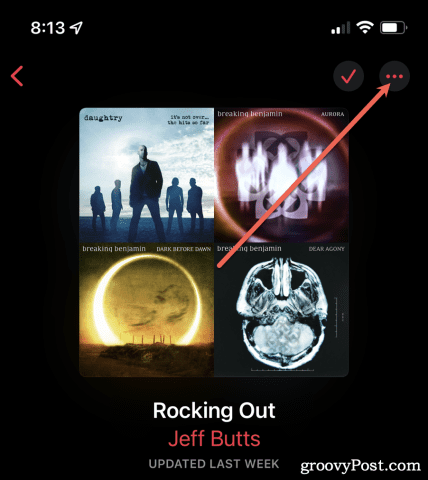
- Quindi, tocca Condividi playlist.
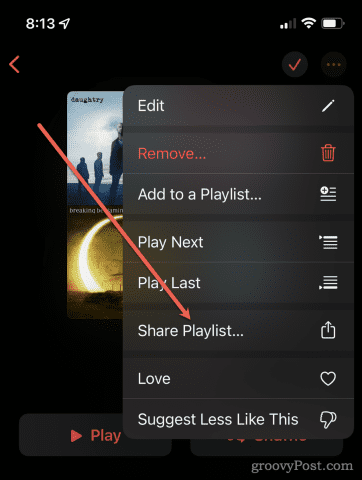
- Il Condividi foglio apparirà il menu: seleziona una delle opzioni disponibili per condividere la playlist.
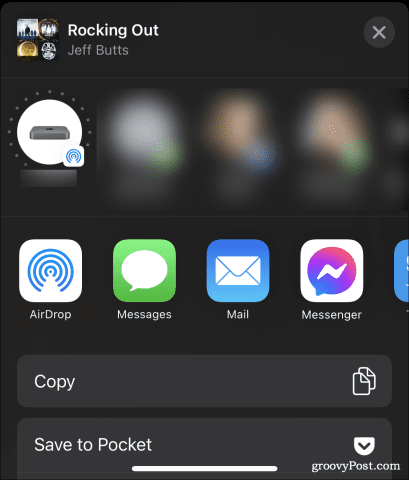
- Se vuoi solo un collegamento alla tua playlist, tocca copia. Puoi quindi condividere o caricare la playlist altrove.
Dopo aver condiviso la playlist con un altro utente di Apple Music (e l'utente l'accetta), apparirà nella sua libreria musicale. Qualsiasi modifica apportata alla playlist si aggiornerà automaticamente anche nelle loro librerie.
Condivisione di una playlist di Apple Music dal tuo computer
Puoi anche condividere una playlist di Apple Music dal tuo PC o Mac utilizzando il Sito Web di Apple Music. Il processo per condividere una playlist è molto simile ai tuoi dispositivi mobili, ma con meno opzioni. Le opzioni che vedrai variano a seconda del dispositivo e del metodo che utilizzi.
Per condividere la tua playlist di Apple Music utilizzando un PC o un Mac:
- Aprire Apple Music su macOS, iTunes su Windows o visita ilSito Web di Apple Musicsu entrambe le piattaforme.
- Visita la tua playlist, quindi premi il icona a tre punti sopra l'elenco dei brani.
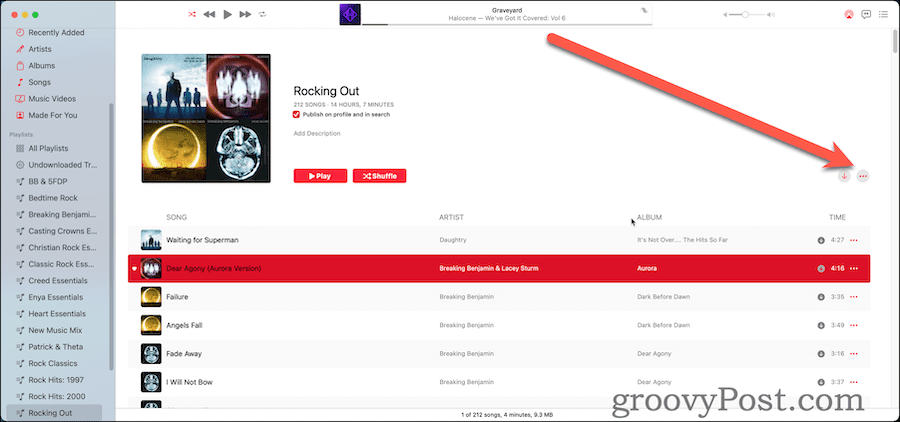
- Quindi, fare clic su Condividere nel menu a comparsa.
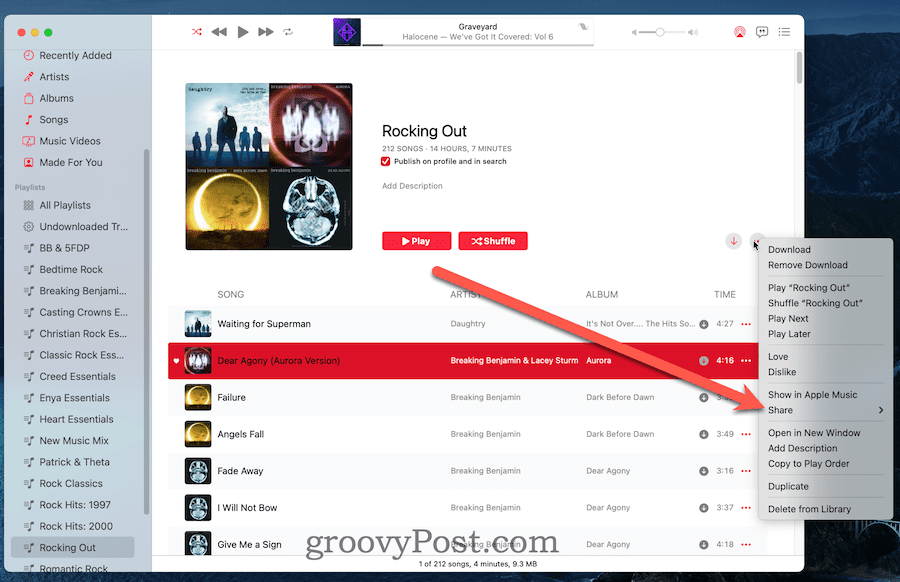
- Infine, scegli come vuoi condividere la tua playlist dalle opzioni disponibili.
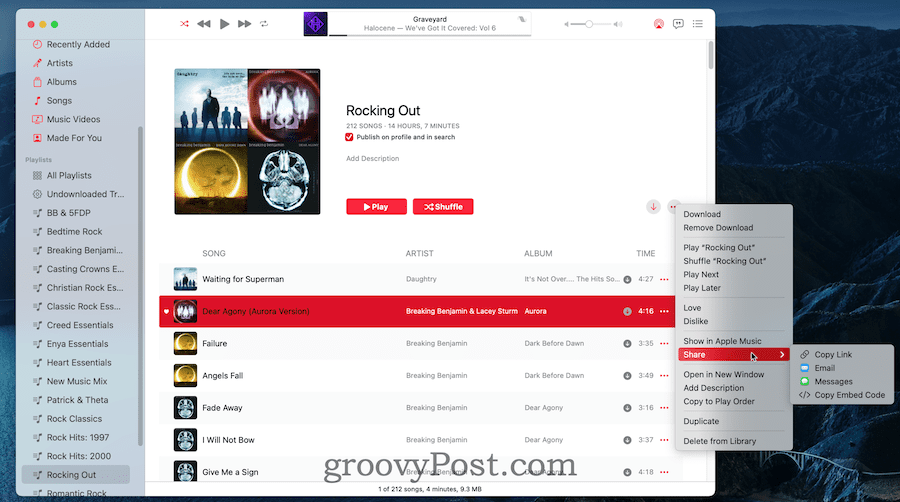
Cosa fare se non è possibile condividere playlist in Apple Music
Se hai impostato il tuo profilo in Apple Music ma non riesci ancora a condividere una playlist, prova queste soluzioni.
- Rimuovi le restrizioni sui contenuti e sulla privacy. In iOS o iPadOS, vai a Impostazioni > Tempo di utilizzo > Restrizioni contenuto e privacy. Se è abilitato, disattivalo. Riavvia il tuo iPhone e riprova.
- Disconnetti da unVPN. Assicurati di non essere connesso a una VPN. Lo troverai in Impostazioni > Generali > VPN e gestione dispositivi.
- Controlla i profili di gestione dei dispositivi. Verificare se un profilo di gestione del dispositivo potrebbe essere in errore. di nuovo in Impostazioni > Generali > VPN e gestione dispositivi, cerca i profili di configurazione che non stai utilizzando. Rimuovili, riavvia il tuo iPhone e riprova.
- Controlla le tue impostazioni di ora e data. Infine, assicurati che la data, l'ora e il fuso orario siano impostati correttamente. Troverai queste impostazioni in Impostazioni > Generali > Data e ora.
Questi passaggi dovrebbero aiutare a risolvere il problema per la maggior parte degli utenti. Se hai ancora problemi, contatta il supporto Apple per ulteriori consigli, in quanto potrebbe indicare problemi più profondi con il tuo account Apple Music o le impostazioni del tuo dispositivo.
Ottieni il massimo dalla tua esperienza musicale con Apple
Se hai creato una playlist di Apple Music contenente i tuoi brani e artisti preferiti, non devi tenerla nascosta. Grazie ai passaggi precedenti, puoi condividere una playlist su Apple Music con qualsiasi altro utente.
I tempi della registrazione di mixtape sono ormai lontani: abbiamo modi migliori e più veloci per curare una raccolta musicale personalizzata. C'è molto da amare su Apple Music, quindi assicurati di trarne il massimo. Potresti decidere di riproduci Apple Music sulla tua TV oppure, se sei stanco della musica offerta, potresti pensare a passare le tue playlist a Spotify invece.
Come trovare il codice Product Key di Windows 11
Se è necessario trasferire il codice Product Key di Windows 11 o semplicemente per eseguire un'installazione pulita del sistema operativo,...
Come cancellare la cache, i cookie e la cronologia di navigazione di Google Chrome
Chrome fa un ottimo lavoro di memorizzazione della cronologia di navigazione, della cache e dei cookie per ottimizzare le prestazioni del browser online. Il suo è come...
Corrispondenza dei prezzi in negozio: come ottenere i prezzi online durante gli acquisti in negozio
Acquistare in negozio non significa dover pagare prezzi più alti. Grazie alle garanzie di abbinamento prezzo, puoi ottenere sconti online mentre fai acquisti in...
Come regalare un abbonamento Disney Plus con una carta regalo digitale
Se ti è piaciuto Disney Plus e vuoi condividerlo con altri, ecco come acquistare un abbonamento regalo Disney+ per...



